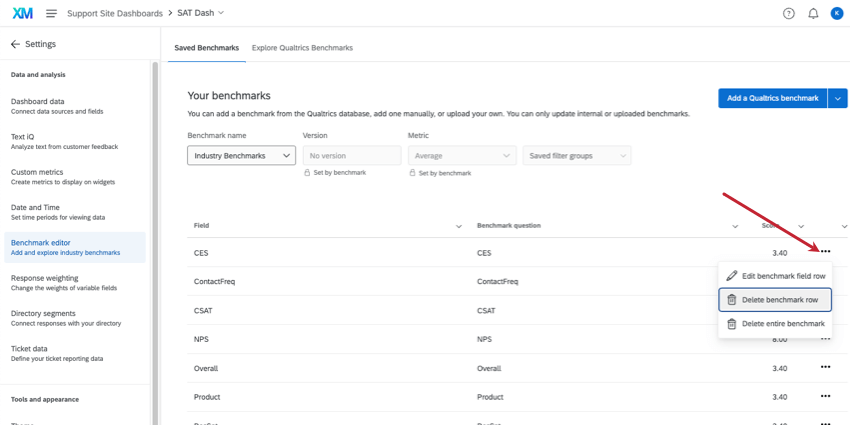Création de critères de référence personnalisés (CX)
À propos de la création de repères personnalisés (CX)
Vous pouvez ajouter des points de repère personnalisés pour votre entreprise dans votre tableau de bord. Associez chaque objectif aux données correspondantes, puis réutilisez facilement vos repères dans les widgets de votre tableau de bord.
Création manuelle de repères personnalisés
Suivez les étapes suivantes pour créer manuellement vos propres critères de référence.
- Allez dans l’éditeur de point de référence.
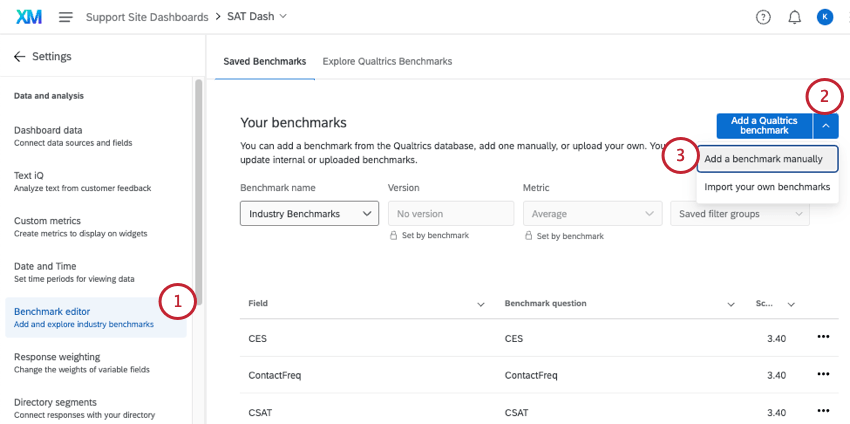
- Cliquez sur la flèche vers le bas suivant l’option Ajouter un benchmark Qualtrics.
- Sélectionnez Ajouter un point de référence manuellement.
- Saisissez un nom pour votre repère.
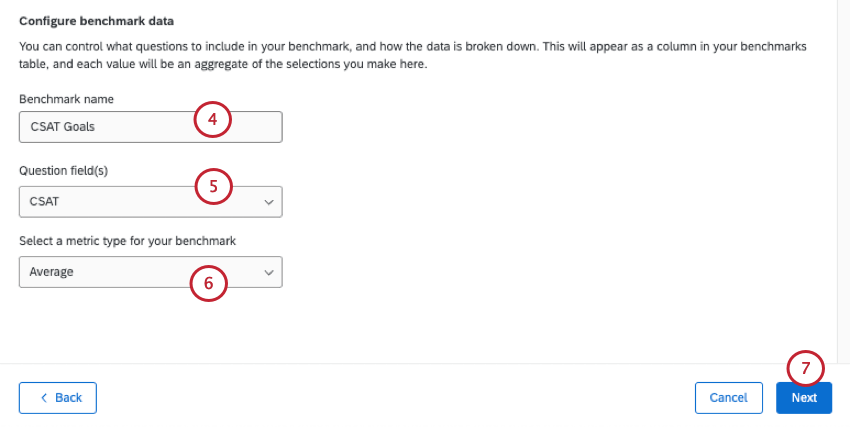 Attention : Si vous changez le nom d’un point de référence existant, le nom de tous les champs de ce point de référence sera modifié.
Attention : Si vous changez le nom d’un point de référence existant, le nom de tous les champs de ce point de référence sera modifié. - Sélectionnez le(s) champ(s) de questions de votre tableau de bord pour lesquels vous souhaitez ajouter des critères de référence.
Astuce : Seuls les jeux de chiffres et les champs numériques apparaissent ici. En savoir plus sur les types de champ.Astuce : Cliquez sur Sélectionner tout pour sélectionner tous les champs de référence.
- Sélectionnez le type de mesure pour votre benchmark.
- Cliquez sur Suivant.
- Inscrivez les valeurs de vos critères de référence dans la colonne des notations.
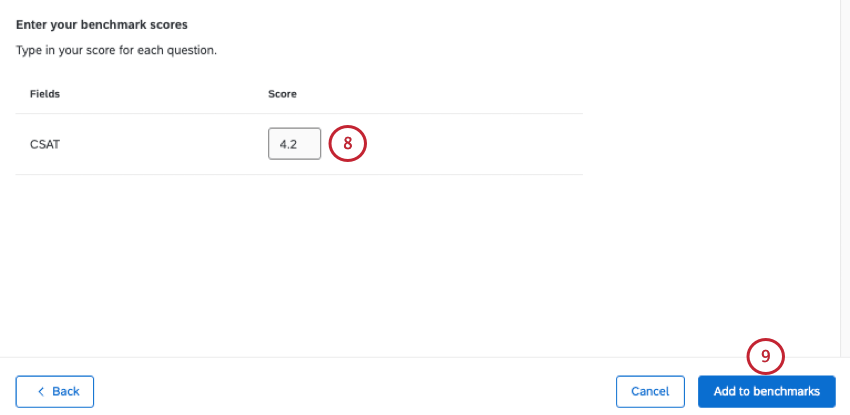
- Cliquez sur Ajouter aux critères de référence.
Téléchargement en masse de benchmarks personnalisés
Si vous avez besoin de télécharger en masse des points de repère dans votre tableau de bord, vous pouvez les télécharger à partir d’un fichier. Les étapes suivantes vous expliquent comment obtenir un modèle, préparer votre fichier et télécharger vos points de référence.
Vous pouvez utiliser cette méthode pour télécharger de nouveaux benchmarks ou mettre à jour des benchmarks existants.
- Allez dans l’éditeur de point de référence.
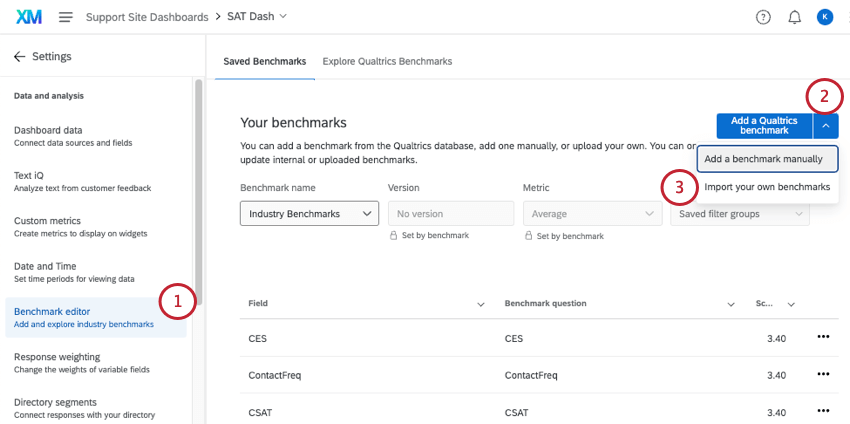
- Cliquez sur la flèche vers le bas.
- Sélectionnez Importer vos propres critères de référence.
- Sélectionnez un type d’importation de données de référence :
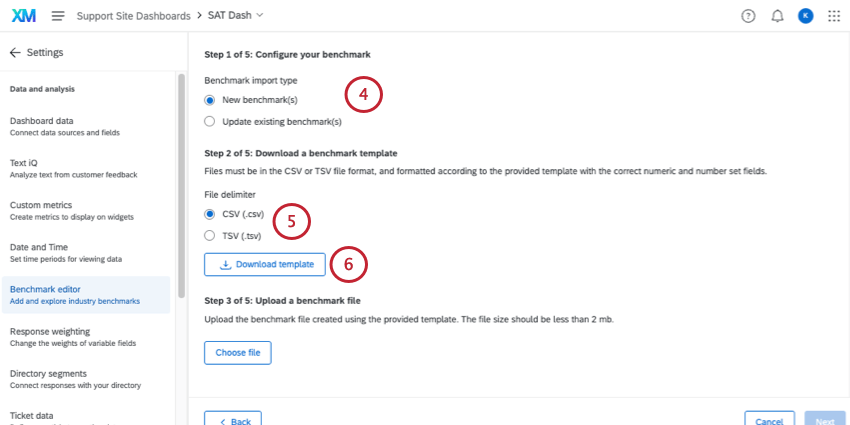
- Nouveau(x) point(s) de référence: Téléchargez un ou plusieurs nouveaux critères de référence. Gardez à l’esprit que tous les critères de référence d’un ensemble doivent correspondre à la même mesure (par exemple, toutes les moyennes, et non un mélange de moyennes et de boîtes supérieures).
- Mettre à jour les critères de référence existants : Mettre à jour les critères de référence personnalisés existants. Sélectionnez le benchmark (ou plusieurs benchmarks) que vous souhaitez modifier.
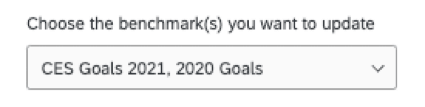 Astuce : Nous recommandons vivement de ne mettre à jour que les critères de référence dans le même format métrique. Par exemple, il ne met à jour que toutes les moyennes, et non un mélange de moyennes et de cases inférieures.
Astuce : Nous recommandons vivement de ne mettre à jour que les critères de référence dans le même format métrique. Par exemple, il ne met à jour que toutes les moyennes, et non un mélange de moyennes et de cases inférieures.
- Sélectionnez un format pour votre fichier modèle. Les formats de fichier disponibles sont CSV ou TSV.
- Cliquez sur Télécharger le modèle.
- La première colonne de ce fichier présente tous les champs numériques et les champs d’ensembles de nombres mappés à votre tableau de bord.
 Attention : Même si vous décidez de faire des mises à jour, ce fichier ne contiendrapasvos points de référence existants– seulement vos champs numériques et vos jeux de chiffres. Si vous mettez à jour des points de référence, vous devrez réintroduire toutes les valeurs dans votre fichier.Astuce : Consultez la page du tableau de bord des données si vous devez modifier le nom ou le type d’un champ, ou si vous devez en ajouter un nouveau.
Attention : Même si vous décidez de faire des mises à jour, ce fichier ne contiendrapasvos points de référence existants– seulement vos champs numériques et vos jeux de chiffres. Si vous mettez à jour des points de référence, vous devrez réintroduire toutes les valeurs dans votre fichier.Astuce : Consultez la page du tableau de bord des données si vous devez modifier le nom ou le type d’un champ, ou si vous devez en ajouter un nouveau. - Dans l’en-tête, ajoutez les noms des benchmarks que vous souhaitez télécharger. Chaque colonne représente un ensemble de critères de référence.
- Chaque ligne représente un domaine et ses informations de référence. Sous les noms de vos repères, ajoutez les repères correspondants à chaque champ du tableau de bord.
Attention : Tous les champs inclus lors de l’exportation du modèle doivent être inclus dans le fichier d’importation, même s’ils n’ont pas de valeur de référence. N’incluez pas de lignes vides dans votre fichier d’importation. Sinon, vous verrez apparaître l’erreur : “Ce fichier n’a pas d’identifiants de champs ou a des identifiants de champs invalides”.
- Enregistrez votre fichier dans l’un des formats suivants :
- CSV encodé en UTF-8
- TSV
Astuce : il est recommandé d’utiliser TSV si les noms de vos champs contiennent des caractères qui ne sont pas utilisés dans l’alphabet anglais. Voir la section Problèmes liés au chargement de fichiers TSV / CSV pour obtenir de l’aide sur le dépannage.
- De retour dans l’éditeur de point de référence, cliquez sur Choisir un fichier pour télécharger le fichier que vous avez créé.
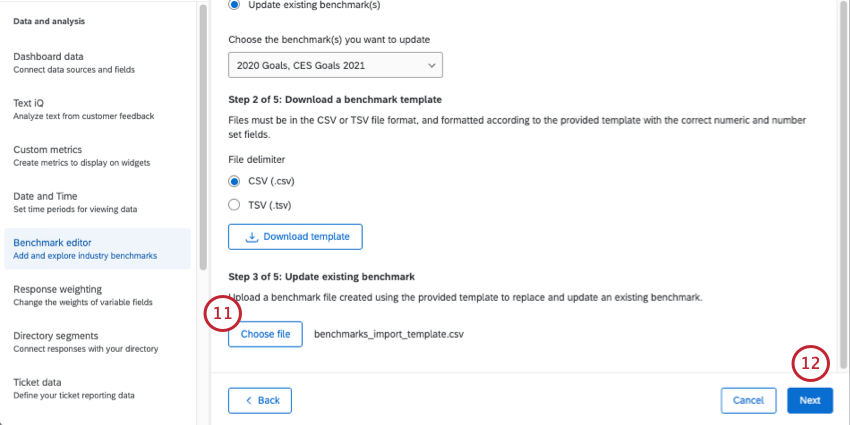 Astuce: si votre fichier est trop volumineux, vous ne pourrez pas le télécharger. Vous pouvez télécharger des fichiers séparés plus petits si nécessaire.
Astuce: si votre fichier est trop volumineux, vous ne pourrez pas le télécharger. Vous pouvez télécharger des fichiers séparés plus petits si nécessaire. - Cliquez sur Suivant.
- Sélectionnez un type de mesure pour vos valeurs de référence.
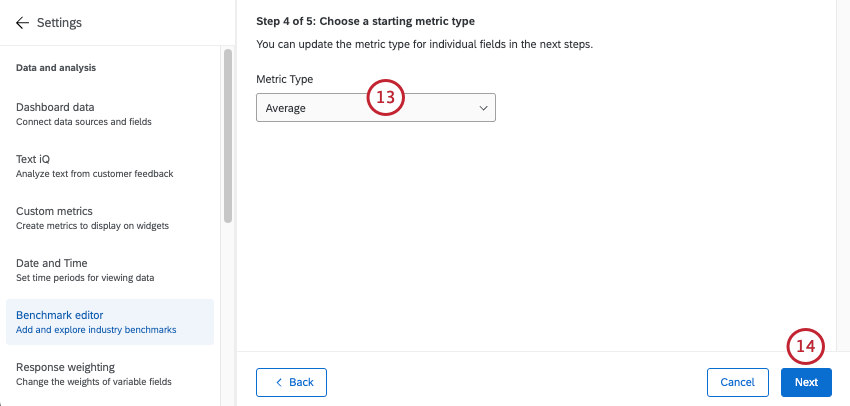
- Moyenne: Chacun des critères de référence de cet ensemble est représenté sous la forme d’une valeur moyenne.
- Boîte supérieure/inférieure: Chacun des critères de référence de cet ensemble est représenté par une notation dans la case supérieure ou inférieure. La case supérieure est le pourcentage de répondants qui se situent dans les extrémités les plus élevées de l’échelle. La case inférieure correspond au pourcentage de répondants qui correspondent aux extrémités les plus basses de l’échelle.
- NPS: Chacun des critères de référence de cette série est représenté par un Net Promoter Score®. Pour en savoir plus sur le calcul du Net Promoter Score.
- Cliquez sur Suivant.
- Évaluez vos champs pour confirmer que les données sont correctement mappées.
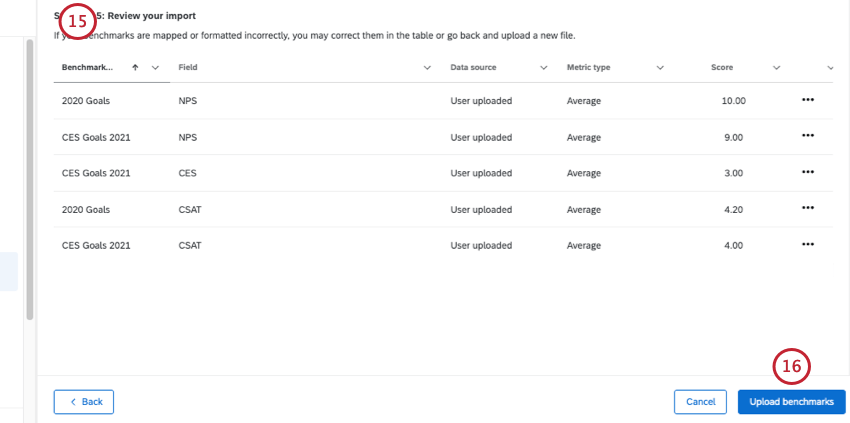 Astuce : Si vous devez modifier un critère de référence, cliquez sur les trois points situés à côté de chaque ligne et sélectionnez Modifier la ligne de champ du critère de référence.Astuce : cliquez sur Retour en bas à gauche pour revenir en arrière et ajuster les paramètres ou télécharger un nouveau fichier.
Astuce : Si vous devez modifier un critère de référence, cliquez sur les trois points situés à côté de chaque ligne et sélectionnez Modifier la ligne de champ du critère de référence.Astuce : cliquez sur Retour en bas à gauche pour revenir en arrière et ajuster les paramètres ou télécharger un nouveau fichier. - Sélectionnez Télécharger des points de référence.
Dépannage des téléchargements de tests de performance
Vous recevrez un message d’erreur si le fichier téléchargé n’a pas réussi à mettre à jour les participants. Cette section comprend les messages d’erreur, ainsi que des conseils de dépannage pour vous aider à résoudre chaque erreur.
- Le fichier ne contient pas d’identifiants de champ ou des identifiants de champ non valides. Téléchargez un fichier révisé pour continuer: Ce message correspond généralement à une erreur dans la colonne fieldId, que vous ne devez jamais modifier. Pour résoudre ce problème, nous vous recommandons de télécharger un échantillon d’Échantillon, d’insérer les valeurs de référence et de vous assurer que la colonne fieldID est correcte, puis de télécharger à nouveau ce fichier. Ces erreurs peuvent être dues à
- Suppression d’un fieldID.
- Repérer les valeurs avec moins ou plus de deux décimales. Par exemple, un message d’erreur apparaîtra pour 0.7 ou 0.712 au lieu de 0.70 ou 0.71.
- Ce fichier contient des points de référence qui existent déjà dans votre tableau de bord. Téléchargez un fichier révisé pour continuer. Si vous souhaitez mettre à jour un benchmark existant, modifiez le type d’importation du benchmark: Ce message indique que de nouveaux points de référence sont téléchargés alors qu’ils existent déjà dans leur éditeur de points de référence. Si vous mettez à jour un benchmark existant, assurez-vous d’avoir sélectionné ce type d’importation. Si vous souhaitez créer un nouveau point de référence, donnez-lui un nom différent. Voir Création et mise à jour de repères en masse.
- Le(s) benchmark(s) que vous essayez de mettre à jour n’existe(nt) pas. Téléchargez un fichier révisé pour continuer : Cela signifie que les repères que vous essayez de mettre à jour ont des en-têtes ou un formatage incorrects. Pour résoudre ce problème, téléchargez un modèle d’échantillon, insérez les valeurs de référence, puis téléchargez à nouveau ce fichier sans en changer le nom.
En outre, voici quelques bonnes pratiques générales et exigences en matière de fichiers :
- Les fichiers de référence doivent avoir une taille inférieure à 2 Mo.
- Les Ups ne prennent en charge que jusqu’à deux décimales dans un seul et même benchmark. Par exemple, vous pouvez faire de 2,54 votre référence, mais vous ne pouvez pas faire 2,543.
Modifier et supprimer des repères
Cliquez sur les trois points situés à côté d’un repère pour le modifier ou le supprimer. Il existe quelques options de suppression qui diffèrent les unes des autres.
- Modifier la ligne du champ de référence: Modifier cette référence individuelle. Dans cet exemple, qui présente des “repères industriels”, seul le CES sera édité.
- Supprimer la ligne du benchmark: Cette option permet de supprimer définitivement une seule ligne du benchmark. Dans l’exemple des “repères sectoriels”, seul le CES serait supprimé.
- Supprimer l’ensemble du référentiel: Cette option supprime non seulement la ligne individuelle, mais aussi toutes les lignes qui l’entourent dans le même benchmark. Dans cet exemple montrant “Industry Benchmarks”, l’ensemble de la collection “Industry Benchmarks” serait supprimée.
Attention : La suppression d’un point de référence est permanente. Une fois qu’un point de repère a été supprimé, il ne peut plus être récupéré. Ne supprimez que les points de référence dont vous êtes absolument certain de ne plus avoir besoin.